De gemiddelde werknemer is slechts 2 uur en 33 minuten per dag productief
Productiviteit is de pijler van een effectief personeelsbestand. In het tijdperk van informatie-overload is het hebben van de juiste informatie op het juiste moment een belangrijke factor bij het verhogen van de productiviteit.

Taakhulpmiddelen bieden een eenvoudige en effectieve manier om de productiviteit van werknemers te verhogen door essentiële informatie te verstrekken in een gemakkelijk toegankelijk formaat.
Wat is een Job Aid?
Taakhulpmiddelen zijn beknopte instructies of hints die werknemers helpen bij het uitvoeren van een bepaalde taak door de juiste informatie op het juiste moment te verstrekken. Ze helpen werknemers de productiviteit te verhogen door fouten te voorkomen. Taakhulpmiddelen zijn er in vele vormen, zoals one-pagers, video's, infographics, handleidingen, takenlijsten, checklists, enz.
Job aids zijn zo handig dat uw medewerkers ze misschien al in een of andere vorm gebruiken. Heb je ooit zo'n computer in je kantoor gezien?

Gefeliciteerd, uw medewerkers hebben de kracht van Job aids al ingezien!👍
Werknemers gebruiken de middelen die ze tot hun beschikking hebben om job aids te creëren die hen kunnen helpen hun taken efficiënt uit te voeren. Maar wat als u een jobhulp zou kunnen bieden die 1000x beter is dan de plakbriefjes?
Video-taakhulp
Job Aids zijn er in vele soorten en vormen. Enkele van de meest gebruikte taakhulpmiddelen zijn in de vorm van een afgedrukt document dat niet meer dan een pagina lang is. Ze kunnen worden gebruikt als een snelle geheugenopfrissing die u de essentiële informatie geeft net wanneer u op het punt staat een taak uit te voeren. Heb je deze afbeelding op brandblussers gezien?
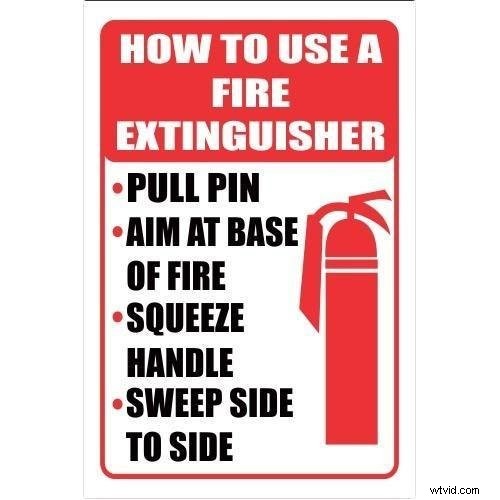
In geval van brand geeft dit papiertje je de exacte informatie die je nodig hebt om de blusser te gebruiken en jezelf te redden. Dit is een goed voorbeeld van een jobhulp buiten de werkomgeving. Het is effectief omdat het je alle informatie geeft die je nodig hebt om de klus op het juiste moment te klaren.
In het digitale tijdperk hoeven niet alle job aids op een bedrukt vel te staan. Als u bijvoorbeeld de taak op zich neemt om pasta te koken tijdens uw volgende bedrijfsuitje, zou u dan liever een lang document van 10 pagina's afgedrukt hebben over hoe u dit moet doen of wilt u liever deze video afspelen en meekoken?
Volgens Forrester Research is de kans 75 procent groter dat werknemers een video bekijken dan tekst lezen. Video's zijn de ultieme hulp bij het werk, omdat ze zowel de audio als de visuele zintuigen gebruiken om informatie effectief over te brengen. Dit creëert een grotere geheugenafdruk in de geest van de kijker, waardoor het proces van het bewaren van informatie veel efficiënter wordt.
Hier is bijvoorbeeld een videotaakhulp die is gemaakt door het bedrijf Salientsys om een eenvoudig proces aan hun werknemers te laten zien.
Deze video geeft een volledig overzicht van het proces in minder dan 10 minuten. Terwijl een tekstdocument met hetzelfde proces zo lang en vervelend zou zijn voor de werknemers om te lezen en te begrijpen.
Laten we er nu eens in duiken en ontdekken hoe je boeiende jobassistenten kunt creëren met behulp van video's.
Hoe creëer je een effectieve jobhulp (stap voor stap)
Videohulpmiddelen zijn erg handig en effectief, maar we zien nog niet veel bedrijven deze maken. Er zijn twee hoofdredenen:
- Kosten
- Tijd
Traditioneel was het maken van video-taakhulpmiddelen zowel duur als tijdrovend. Met de komst van krachtige tools voor het maken van video's, zoals Animaker, zijn videotaakhulpmiddelen gemakkelijk en betaalbaar geworden om te maken.
Laten we eens kijken hoe u stapsgewijs video-taakhulpmiddelen kunt maken.
Stap 1:Verzamel overzichtsgegevens over de taak
Stap 2:Kies het formaat
Stap 3:Maak het script en het storyboard
Stap 4:Maak een videotaakhulp met Animaker
Laten we nu ingaan op elk van de stappen.
Stap 1:Verzamel overzichtsgegevens over de taak
De rol van een baanhulp op de werkplek is om werknemers te helpen bij het uitvoeren van een specifieke taak, dus de beste plaats om een baanhulp te starten is van de werknemers zelf. Verzamel gegevens over de specifieke taak van de werknemers die de taak regelmatig uitvoeren.
Noteer alle belangrijke punten. Begrijp het concept voordat u doorgaat naar de volgende stap.
Stap 2:Kies het formaat
Nu is het tijd voor u om het juiste videotype te kiezen om uw jobhulp te vertegenwoordigen.
Zoals we eerder hebben besproken, zijn er verschillende soorten video-taakhulpmiddelen. Elk ander videotype heeft zijn eigen voordelen. Afhankelijk van het type inhoud dat u in uw jobhulp stopt, kunt u het type kiezen dat het beste bij u past. Hier zijn enkele voorbeelden:
- Instructies voor video's – Geweldig voor het uitleggen van doe-het-zelf taken
- Listische video's – Geweldig om stap voor stap processen en lijsten uit te leggen
- Uitlegvideo's – Werkt het beste voor het uitleggen van ingewikkelde concepten
- Overzichtsvideo's voor schermopname – Geweldig voor het tonen van product walkthroughs/demo's
- Talking head-video's – Geweldig voor het uitleggen van concepten die persoonlijke interactie vereisen, bijvoorbeeld soft skills-training.
Stap 3:maak het script en storyboard
Het belangrijkste aspect van een effectieve videotaakhulp is het script. Scripts zijn als een routekaart die u kan begeleiden bij het maken van de perfecte video-taakhulp. Om het maken van video's nog eenvoudiger te maken, kun je het script omzetten in een eenvoudig storyboard.
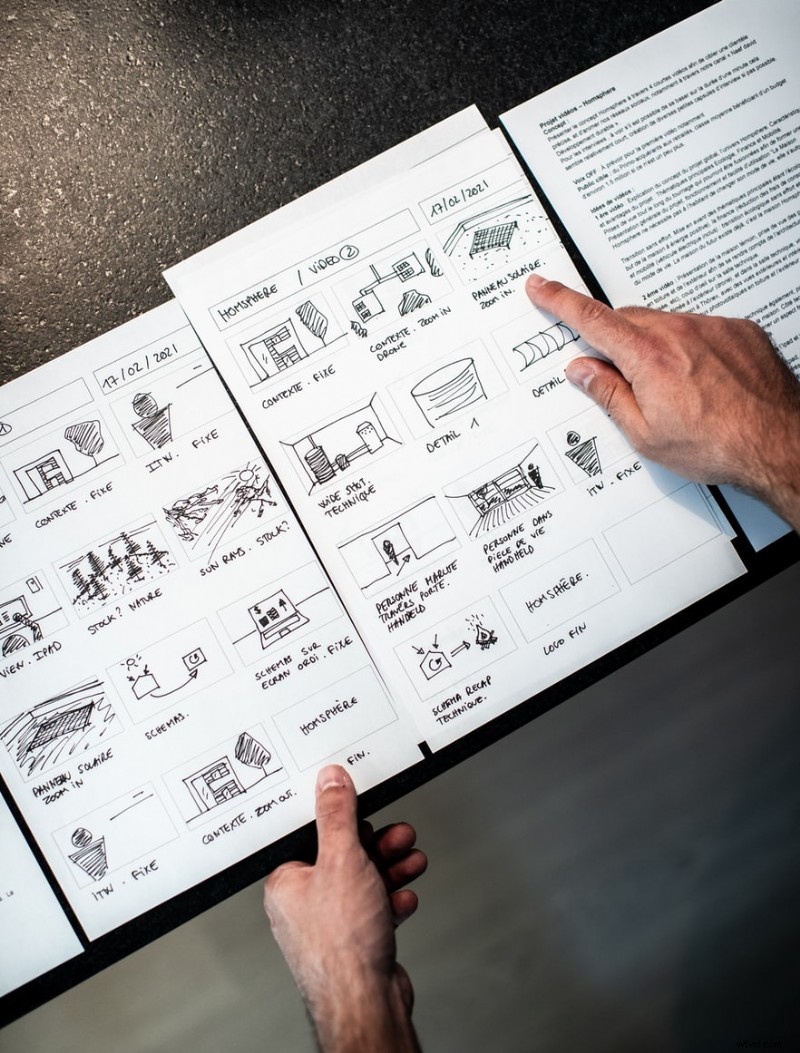
Je hoeft geen kunstenaar te zijn om een storyboard te maken, alleen een ruwe schets met enkele stickman-figuren zal ook volstaan.
Stap 4:Maak een videotaakhulp
Laten we eens kijken hoe u een effectieve videohulp kunt maken. Het maken van een video-taakhulp kan heel eenvoudig worden gedaan met behulp van een krachtige tool voor het maken van video's zoals Animaker.
Laten we voor het doel van dit artikel een videotaakhulp maken die 6 stappen van het onboardingproces van de klant laat zien. Deze jobhulp heeft twee doelen:
- Leer het team over de te volgen stappen voor een vlotte onboarding van klanten
- Dien als geheugenopfriscursus die ze elke keer kunnen doorverwijzen als ze een nieuwe klant aan boord willen nemen
Wilt u beginnen met het maken van videohulpmiddelen voor uw bedrijf? Klik hier om uw gratis gepersonaliseerde demo van Animaker te claimen.
Zodra u uw eigen Animaker-account heeft,
Stap 1 :Inloggen
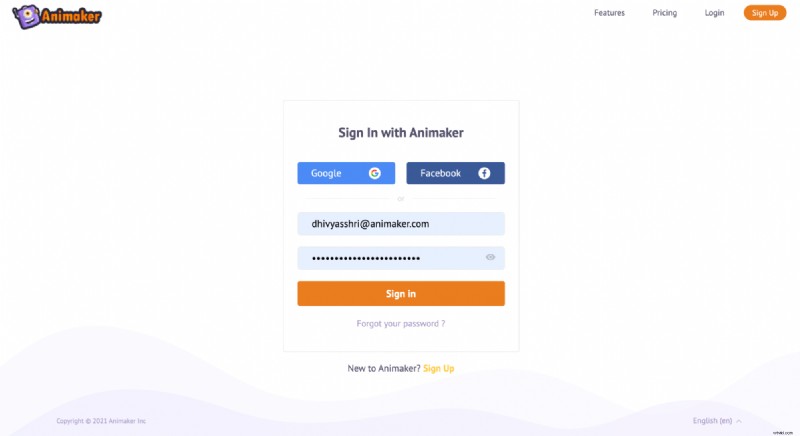
Stap 2 :Het leidt u naar het Dashboard

Als je niet zeker weet of je een project helemaal opnieuw moet beginnen, maak je geen zorgen, we staan voor je klaar. Laat onze kant-en-klare sjablonen van Animaker het werk voor u doen.
Stap 3 :Zoals hierboven vermeld, creëren we een taakhulpmiddel voor het onboardingproces van de klant. Om het stapsgewijze proces van onboarding te benadrukken, is een listicle-video de ideale keuze.
Scroll naar beneden naar de lijst met videosjablonen in het Animaker-dashboard en kies een sjabloon. U kunt elk van de lijstsjablonen kiezen en deze aanpassen aan uw behoeften.
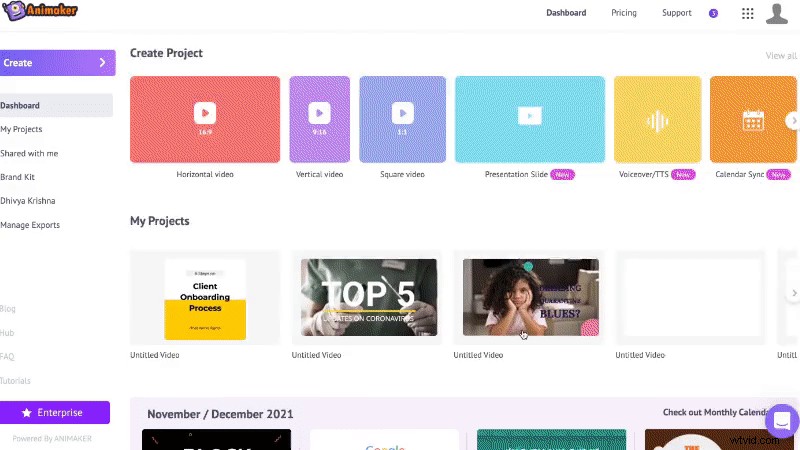
Laten we nu eens kijken hoe we de sjabloon kunnen bewerken volgens onze context.
Voordat we beginnen met het maken van een job-aid, laten we u eerst wennen aan de verschillende secties van de Animaker-toepassing, zodat u gemakkelijk de interface kunt begrijpen en er zelf een kunt maken.
Er zijn 5 secties in Animaker:
- Bibliotheek
- Werkruimte
- Scènes
- Menubalk
- Tijdlijn
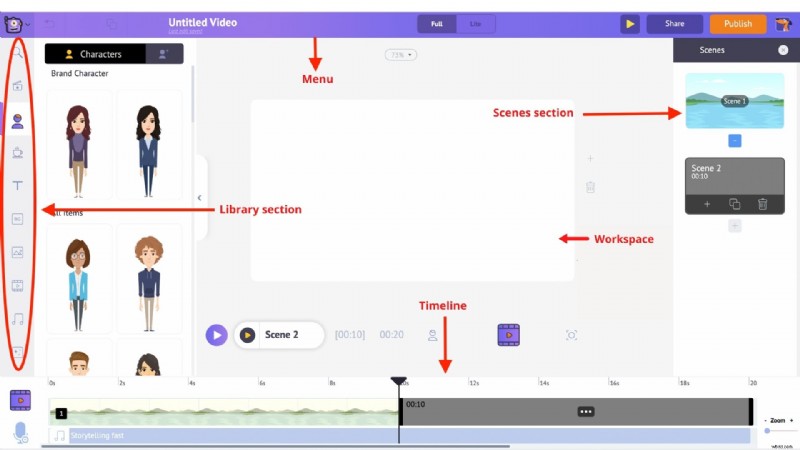
Bibliotheek – In de bibliotheek van de Animaker-app vind je alle middelen die nodig zijn voor je video, inclusief personages, rekwisieten, pictogrammen, voorraadmiddelen, muziekbestanden en meer.
Werkruimte – De witruimte in het midden wordt de werkruimte genoemd. Dit is waar uw jobhulp tot leven komt.
Scènes – De scènesectie bevat alle verschillende scènes die deel uitmaken van een video. Ze zijn vergelijkbaar met het gedeelte met dia's in presentatietools.
Menubalk - U kunt de titel van de video wijzigen, de video vanaf het begin afspelen, de video delen en publiceren.
Tijdlijn – Onderaan het scherm staat de tijdlijn. Er zijn drie verschillende tijdlijnen:
- Animatietijdlijn:hiermee kun je de in- en uitlooptijden aanpassen van alle soorten elementen, zoals personages, rekwisieten, tekst, logo's, afbeeldingen, enz., die in de video aanwezig zijn.
- Videotijdlijn:hiermee kunt u de muziek- en videobestanden die worden gebruikt om de video en het muzieknummer te bewerken, bijsnijden en aanpassen.
- Cameratijdlijn:hiermee kunt u de timing van de camera-effecten toevoegen en aanpassen.
Laten we beginnen!🤩
Stap 4 :Laten we eerst eens kijken hoe we de teksten in de sjabloon kunnen bewerken.
Dubbelklik om de tekst te wijzigen en voer de nieuwe tekst in. Wanneer u op een tekst klikt, ziet u een aantal opties verschijnen samen met de tekst.
Dit heet het itemmenu . Met het itemmenu kunt u de tekst wijzigen. U kunt de letterstijl, lettergrootte, letterkleur, enz. wijzigen.
(Meestal zijn de effecten in vooraf gemaakte sjablonen al ontworpen - u hoeft ze alleen maar te gebruiken of naar wens te bewerken)
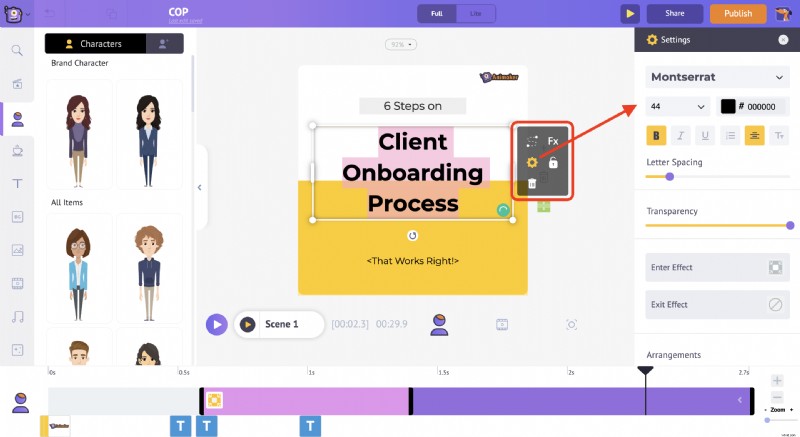
Stap 5 :Laten we eens kijken hoe u de achtergrond kunt wijzigen en aanpassen aan uw gebruik.
Selecteer eerst de scène waarvan u de achtergrond wilt wijzigen. Klik vervolgens op het videopictogram uit het bibliotheekgedeelte en zoek naar uw relevante video.
Klik op de video en deze wordt geüpload naar de werkruimte.
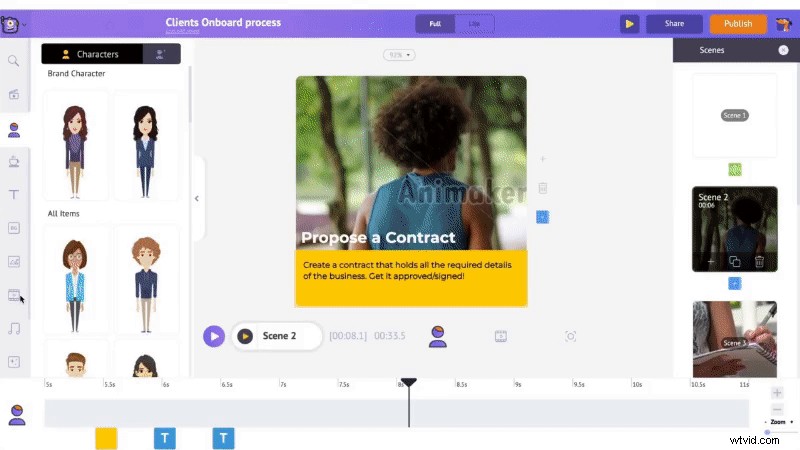
Stap 6 :Laten we nu eens kijken hoe we een logo naar je video kunnen uploaden.
Klik op de Uploaden sectie die beschikbaar is in de linkerbenedenhoek van de bibliotheek. Upload nu de video/afbeelding die u wilt invoegen.
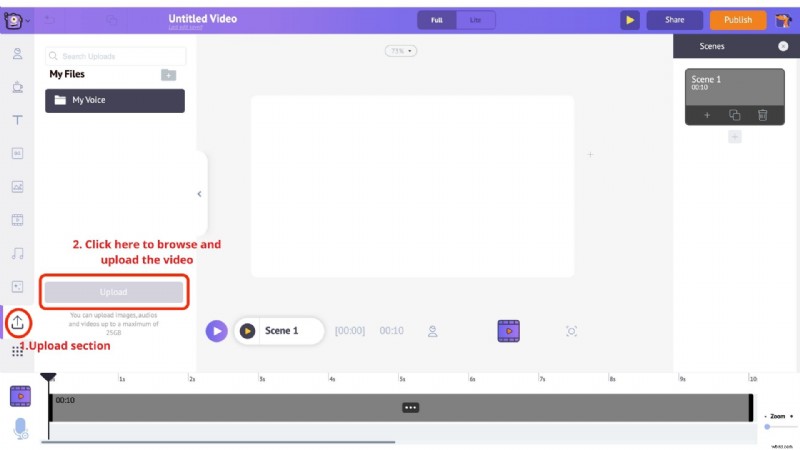
Zodra het bestand is geüpload, klikt u op het geüploade bestand in de bibliotheek om het in de werkruimte te laden.
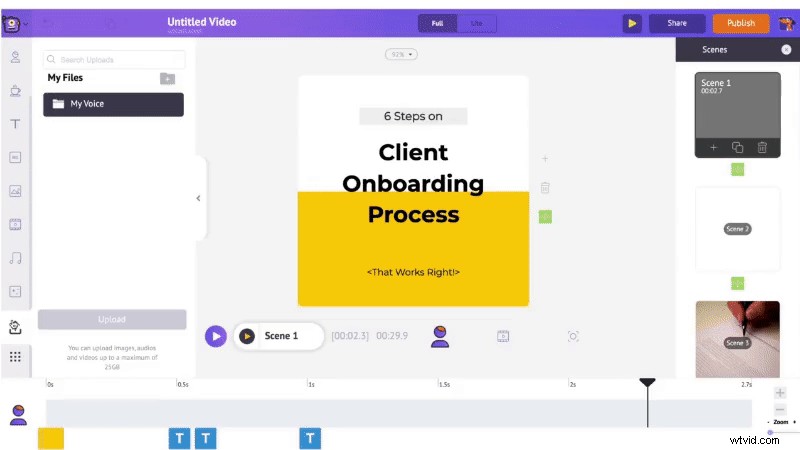
Stap 7: Voeg muziektracks toe aan uw tekstanimatie.
Ga naar het muziekgedeelte van de bibliotheek, hier vind je 30000+ muzieknummers. Om een voorbeeld van een muzieknummer te zien, beweegt u de muisaanwijzer eroverheen. Klik vervolgens op het muzieknummer van uw keuze om het op de video toe te passen.
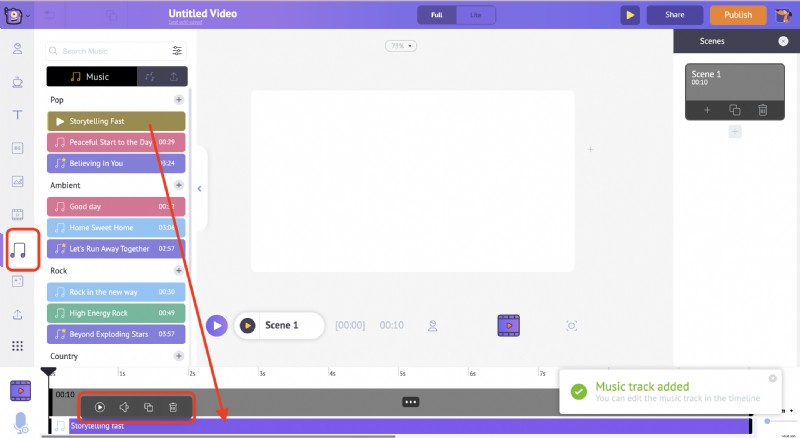
Je kunt de muziektrack zien in de video- en audiotijdlijn en als je verder op de muziektrack klikt, krijg je een heleboel verschillende opties.
Hier kunt u een voorbeeld van de muziektrack bekijken, het volume van de muziektrack regelen, deze dupliceren en verwijderen.
Dat is alles, uw eerste video-jobhulp is klaar in zeven eenvoudige stappen.
Ja, je bent van harte welkom om je fantasie in een echte video te stoppen en deze verder aan te passen!
En hier is onze laatste video:😎
Wilt u deze sjabloon voor uw bedrijf gebruiken? Klik hier om met een Animaker-expert te praten.
Om je video te downloaden , ga naar de optie Publiceren rechtsboven in uw venster. Klik op de optie 'Video downloaden' en download vervolgens.
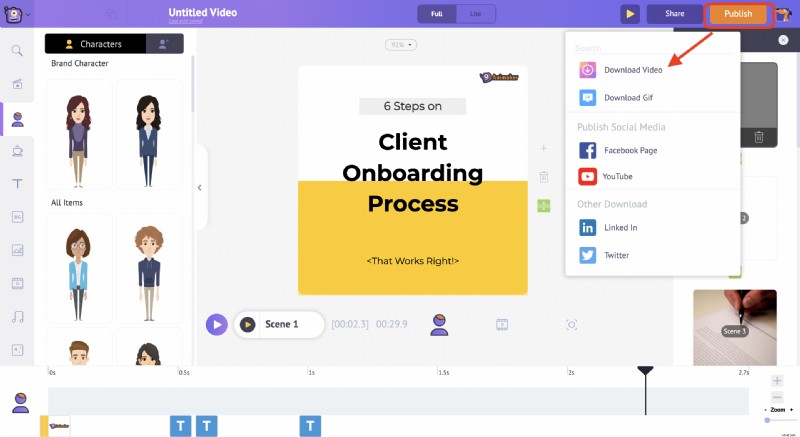
Conclusie
Video job aids zijn een essentieel hulpmiddel om de productiviteit van uw medewerkers te verhogen. De stappen die in dit artikel worden gebruikt, zijn nog maar het begin. De wereld van videohulpmiddelen heeft honderden andere toepassingen die u zullen helpen de prestaties van uw werknemers omhoog te schieten.
